ノートパソコンのバッテリー寿命を最大限に延ばすWindows 11の設定10選

ノートパソコンのバッテリーは時間の経過とともに劣化し、容量が低下するため、稼働時間が減少します。しかし、Windows 11 の設定をさらに細かく調整すると、バッテリー寿命が著しく向上するはずです。
Windows 11では、簡素化されたスタート メニュー レイアウトが提供されます。ただし、インストール直後は操作が容易ではない可能性があります。幸いなことに、スタート メニューを簡単にカスタマイズして、使用するアプリやファイルに簡単にアクセスできるようになります。
1. ピン留めしたアプリを増やすためにレイアウトを変更する
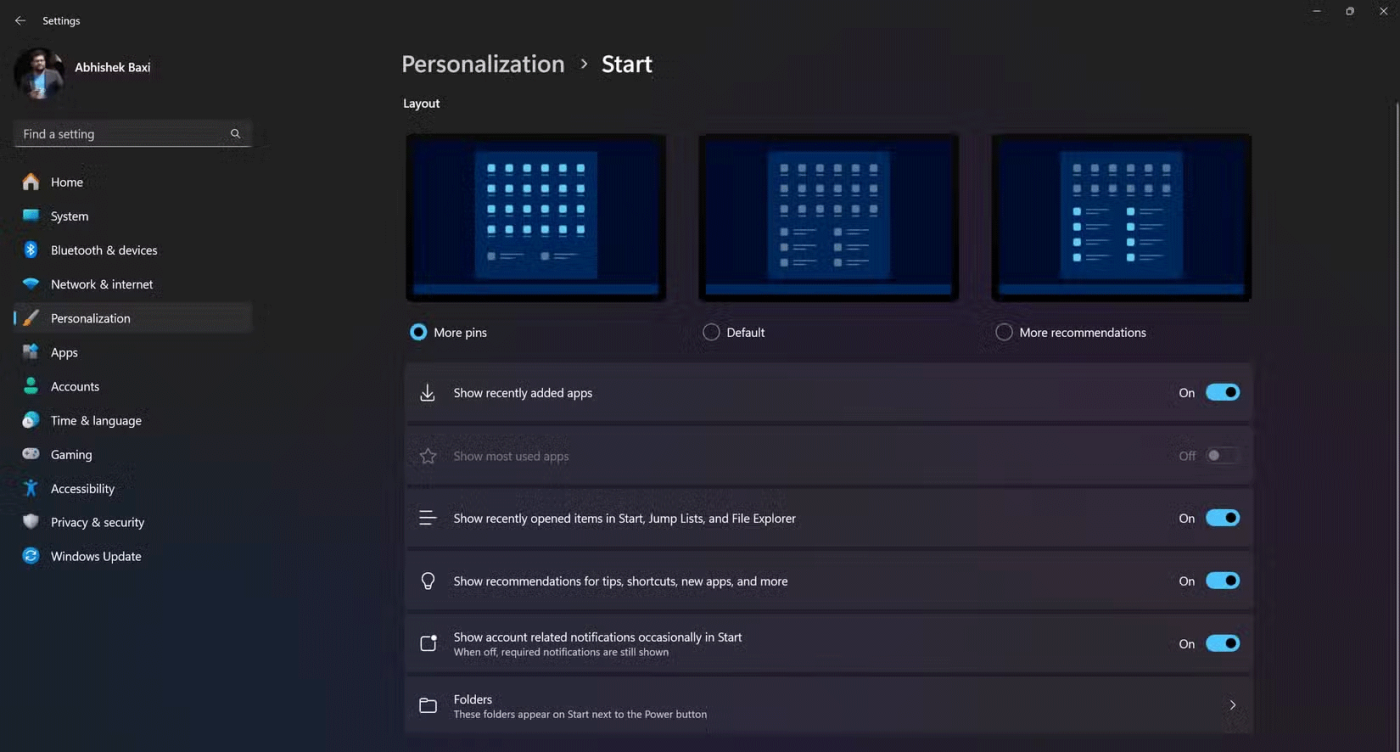
Windows 11 のデフォルトのスタート メニューには、ピン留めされたアプリと、提案されたアプリやファイルの動的セクションの組み合わせが含まれています。
ただし、ピン留めされたアプリのスペースが減ったことを誰もが理想的だと感じるわけではありません。多くのアプリにすばやくアクセスする必要がある場合は、ピン留めしたアプリを優先するようにレイアウトを調整することをお勧めします。
スタート メニューにピンをさらに表示するには:
ピン留めしたアプリの数を最大化することで、毎回スクロールしたり検索したりすることなく、頻繁に使用するアプリにすばやく移動できます。
ヒント: もちろん、少数のアプリのみを操作する場合は、[その他のおすすめ]設定を選択して、ピン留めされたアプリを 2 行に減らすこともできます。
2. システムフォルダへのクイックアクセスを追加する
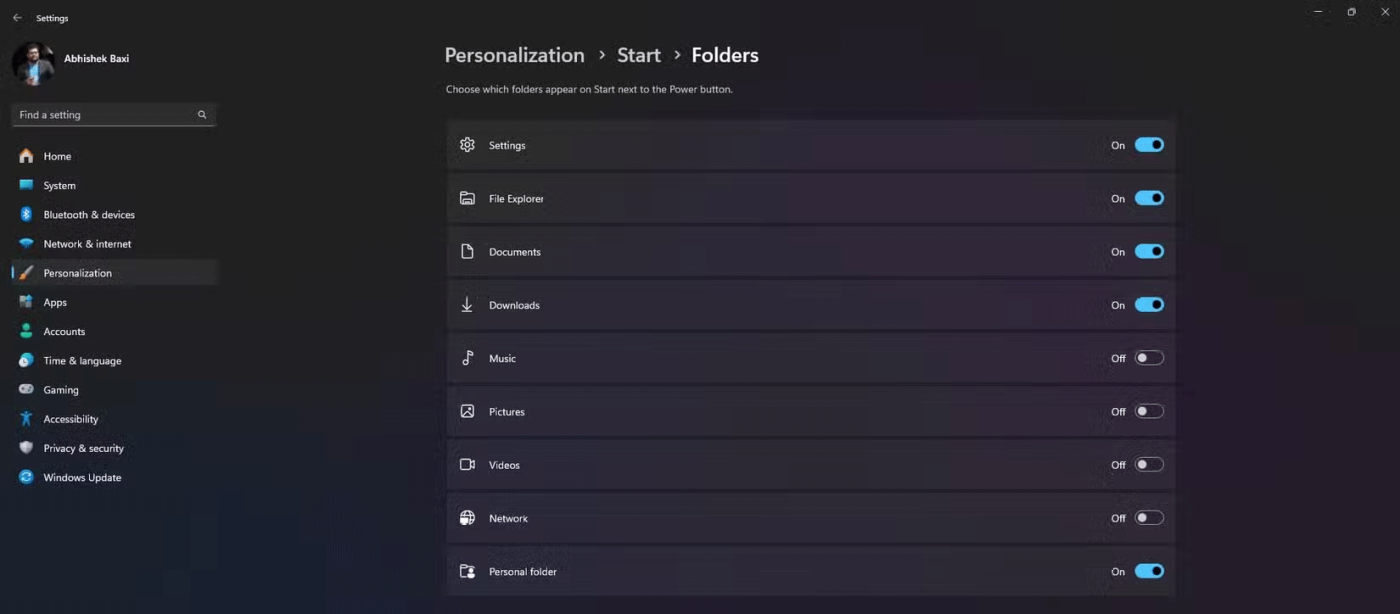
デフォルトでは、[スタート] メニューから、[設定]、[ファイル エクスプローラー]、[ダウンロード] などの重要なシステム フォルダーにすばやくアクセスすることはできません。実際、これらは日常のタスクで最も頻繁に使用される宛先の一部であるため、スタート メニューで利用できるようにしておくと時間を節約できます。
幸いなことに、これらのショートカットを再度追加して、ナビゲーションを高速化することができます。
有効にすると、これらのクイック アクセス ショートカットは、スタート メニューの右下隅の電源ボタンの横に小さなアイコンとして表示されます。これらのショートカットを追加すると、複数のメニューを移動することなく、重要なシステムの場所にすばやくアクセスできます。
3. スタートメニューのオプションをさらにカスタマイズする
レイアウトとショートカットに加えて、Windows 11 ではスタート メニューをカスタマイズするための追加のカスタマイズ オプションも提供されます。
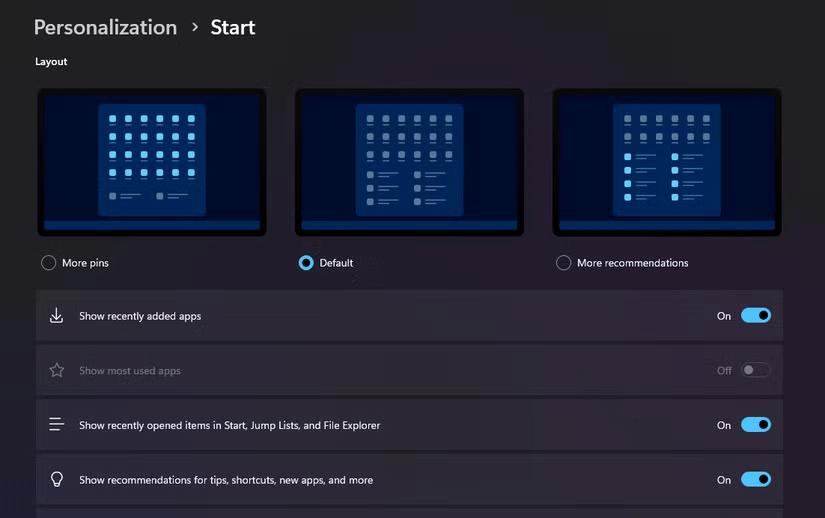
たとえば、[スタート] メニューには、インストールする可能性のあるアプリの提案が表示されます。これらの提案が不適切だと思われる場合は、オフにすることができます。これを行うには、[個人用設定] > [スタート]を開いて、[アプリの提案を表示する]をオフにします。
ピン留めされたアプリの下の提案をカスタマイズすることもできます。スタート設定で、[最近追加したアプリを表示する]または[最近開いた項目を表示する]オプションをオンにします。すっきりとした外観がお好みの場合は、提案を完全にオフにすることができます。
スタート メニューでは、アプリケーション フォルダーを作成することもできます。整理しやすくするために、アプリのアイコンを別のアプリのアイコンの上にドラッグしてフォルダーを作成し、関連するアプリをフォルダーにグループ化します。その後、フォルダの名前をわかりやすい名前に変更できます。
これはスタート メニューを整理するのに役立ちます。これは、多くの人がスマートフォンのホーム画面を整理する方法に似ています。
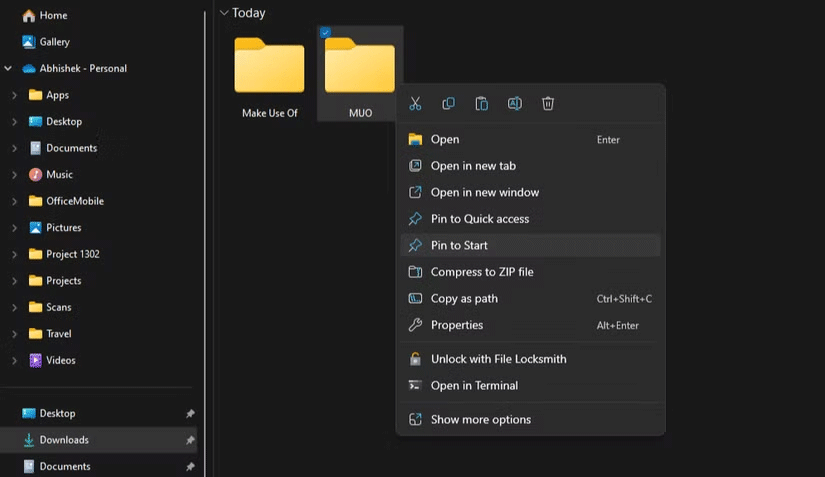
この記事では、システム フォルダーへのクイック アクセス ショートカットを有効にする方法について説明しましたが、他のフォルダー内に隠れている特定のフォルダーを操作することもよくあります。これらのフォルダーにすばやくアクセスするには、フォルダーをスタート メニューにピン留めして、ピン留めしたアプリの横に表示することができます。
ファイル エクスプローラーでフォルダーを参照しているときに、任意のフォルダーを右クリックし、[その他のオプションを表示]を選択して、[スタートにピン留めする]を選択します。
もちろん、スタート メニューの配置を変更することもできます。デフォルトの中央揃えは Windows 11 の特徴ですが、必要に応じて従来の左揃えのスタート ボタンに戻すこともできます。
これらのオプションを検討することで、スタート メニューを自分の好みや日常のワークフローに合わせて自分好みにカスタマイズできます。スタート メニューをカスタマイズして効率的なナビゲーションとパーソナライズを実現するだけでなく、配色、透明効果などの追加機能を試して、Windows エクスペリエンスをパーソナライズすることもできます。
ノートパソコンのバッテリーは時間の経過とともに劣化し、容量が低下するため、稼働時間が減少します。しかし、Windows 11 の設定をさらに細かく調整すると、バッテリー寿命が著しく向上するはずです。
2023年、マイクロソフトは人工知能に大きく賭け、OpenAIと提携してCopilotを実現しました。
Microsoft は、2023 年 5 月に Windows 11 22H2 KB5026446 (ビルド 22621.1778) (Moment 3 とも呼ばれる) で Bluetooth LE (低エネルギー) オーディオ サポートを導入しました。
Windows 11 が正式にリリースされました。Windows 10 と比較すると、Windows 11 にはインターフェースから新機能まで多くの変更点があります。詳細は下記の記事をご覧ください。
90 年代バージョンの Windows のノスタルジックなユーザー インターフェイスには、いつも信じられないほどクールなところがあります。
3年以上前、マイクロソフトがWindows 11を発表したとき、このオペレーティングシステムはすぐに大きな論争を巻き起こしました。
Mac で Windows 11 の起動可能な USB を作成するのは、Windows PC で作成するよりも間違いなく難しいですが、不可能ではありません。
Windows 11は2021年10月5日に正式にリリースされました。これまでのWindows 10の主要なアップグレードとは異なり、Microsoftは今回はユーザーにアップグレードを推奨していません。
開発者の NTDEV は、わずか 100 MB の Windows 11 の簡素化されたバージョンを作成しました。
Microsoft は、Snapdragon X 搭載の Copilot+ PC で、より高度な AI 機能のほとんどを発表し、Intel および AMD 搭載の Copilot+ PC の多くを除外しました。
2024 年 10 月のレポートでは、他のバージョンの Windows と比較した Windows 11 の市場シェアの概要を示します。
現在テスト中の最新の変更により、Windows 11 のスタート メニューの最も厄介な問題の 1 つが解決され、実際にリリースされることを期待しています。
Windows 11 では、タスクバーは画面下部の表示スペースのごく一部しか占めません。
Microsoft は、ユーザーをプレミアム Office アプリに移行させるために、無料のリッチ テキスト エディター WordPad を 2023 年末に廃止する予定です。
Windows フォト ビューアーは、Windows XP と同時に初めてリリースされ、すぐに Windows で最も頻繁に使用されるツールの 1 つになりました。
VPNとは何か、そのメリットとデメリットは何でしょうか?WebTech360と一緒に、VPNの定義、そしてこのモデルとシステムを仕事にどのように適用するかについて考えてみましょう。
Windows セキュリティは、基本的なウイルス対策だけにとどまりません。フィッシング詐欺の防止、ランサムウェアのブロック、悪意のあるアプリの実行防止など、様々な機能を備えています。しかし、これらの機能はメニューの階層構造に隠れているため、見つけにくいのが現状です。
一度学んで実際に試してみると、暗号化は驚くほど使いやすく、日常生活に非常に実用的であることがわかります。
以下の記事では、Windows 7で削除されたデータを復元するためのサポートツールRecuva Portableの基本操作をご紹介します。Recuva Portableを使えば、USBメモリにデータを保存し、必要な時にいつでも使用できます。このツールはコンパクトでシンプルで使いやすく、以下のような機能を備えています。
CCleaner はわずか数分で重複ファイルをスキャンし、どのファイルを安全に削除できるかを判断できるようにします。
Windows 11 でダウンロード フォルダーを C ドライブから別のドライブに移動すると、C ドライブの容量が削減され、コンピューターの動作がスムーズになります。
これは、Microsoft ではなく独自のスケジュールで更新が行われるように、システムを強化および調整する方法です。
Windows ファイルエクスプローラーには、ファイルの表示方法を変更するためのオプションが多数用意されています。しかし、システムのセキュリティにとって非常に重要なオプションが、デフォルトで無効になっていることをご存知ない方もいるかもしれません。
適切なツールを使用すれば、システムをスキャンして、システムに潜んでいる可能性のあるスパイウェア、アドウェア、その他の悪意のあるプログラムを削除できます。
以下は、新しいコンピュータをインストールするときに推奨されるソフトウェアのリストです。これにより、コンピュータに最も必要な最適なアプリケーションを選択できます。
フラッシュドライブにオペレーティングシステム全体を保存しておくと、特にノートパソコンをお持ちでない場合、非常に便利です。しかし、この機能はLinuxディストリビューションに限ったものではありません。Windowsインストールのクローン作成に挑戦してみましょう。
これらのサービスのいくつかをオフにすると、日常の使用に影響を与えずに、バッテリー寿命を大幅に節約できます。
Ctrl + Z は、Windows で非常によく使われるキーの組み合わせです。基本的に、Ctrl + Z を使用すると、Windows のすべての領域で操作を元に戻すことができます。
短縮URLは長いリンクを簡潔にするのに便利ですが、実際のリンク先を隠すことにもなります。マルウェアやフィッシング詐欺を回避したいのであれば、盲目的にリンクをクリックするのは賢明ではありません。
長い待ち時間の後、Windows 11 の最初のメジャー アップデートが正式にリリースされました。




























